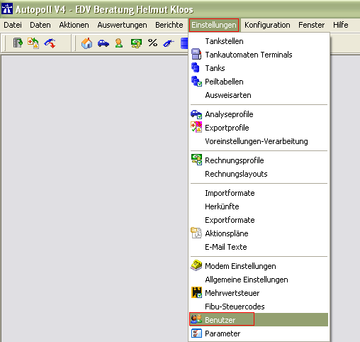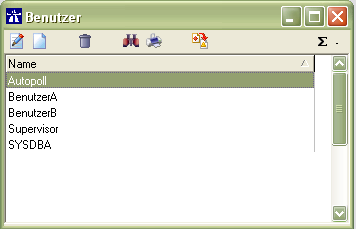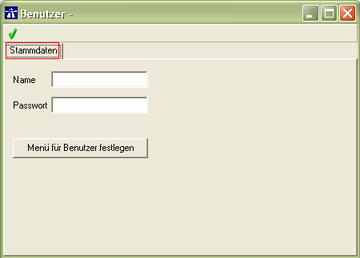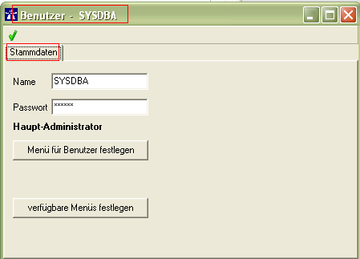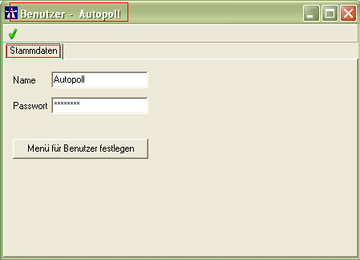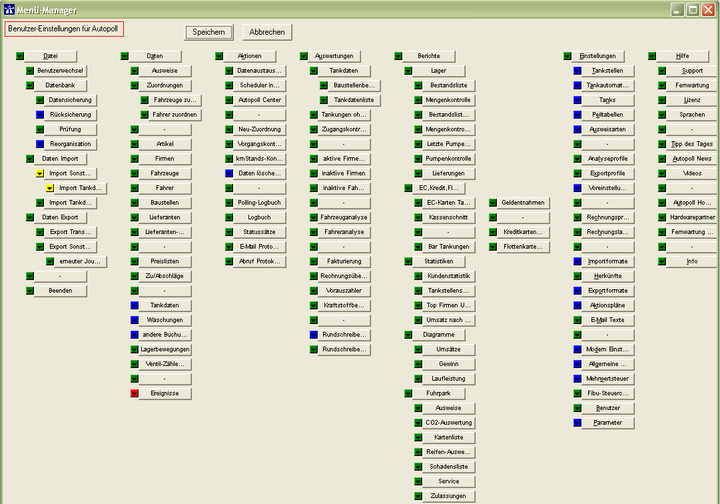Benutzer
Einleitung
Zusätzlich zu den drei Autopoll-Standardbenutzern "autopoll", "supervisor" und "sysdba" können weitere Benutzer angelegt und individuell eingestellt werden.
![]() Die Autopoll Standardbenutzer "autopoll", "supervisor" und vor allen Dingen "sysdba" sollten nicht gelöscht werden !
Die Autopoll Standardbenutzer "autopoll", "supervisor" und vor allen Dingen "sysdba" sollten nicht gelöscht werden !
![]() Einstellungen der Benutzer können nur vom Autopoll-Systemadministrator durchgeführt werden !
Einstellungen der Benutzer können nur vom Autopoll-Systemadministrator durchgeführt werden !
Aufruf
Über Einstellungen-Benutzer kann die Verwaltung der Benutzer geöffnet werden.
Benutzerliste
Die Bedeutung der einzelnen Symbole ![]() wird unter AllgemeineBedienung erklärt.
wird unter AllgemeineBedienung erklärt.
Verwaltung der Benutzer
Neuanlage
Name: eindeutiger Benutzername mit dem sich der Anwender im Autopoll anmeldet (Leer- und Sonderzeichen, wie z.B. ß oder Umlaute bitte vermeiden)
Passwort: eindeutiges Kennwort, die Darstellung erfolgt wegen der Geheimhaltung nur mit Sternchen
"Menü für Benutzer festlegen": Details weiter unten
Verwaltung
Benutzer
SYSDBA
andere Benutzer
Menüeinstellungen
Definitionen
grün = aktiv: Menüpunkt ist sichtbar und auswählbar
blau = inaktiv: Menüpunkt ist ausgegraut sichtbar und nicht auswählbar
gelb = nicht sichtbar: Menüpunkt ist nicht sichtbar und demnach nicht auswählbar
rot = nur lesen: Menüpunkt ist sichtbar und auswählbar, die Funktion wird aber nur im Modus "nur lesen" ausgeführt
verfügbare Menüs festlegen
Nur im Benutzer "sysdba" können mit "verfügbare Menüs festlegen" allgemeine Einstellungen zu den, über die Lizenz festgelegten, verfügbaren Menüpunkte durchgeführt werden. Je nach Lizenz wird der Autopoll-Menübau angezeigt. Die einzelnen Menüpunkte können mit an- bzw. abhaken aktiviert bzw. deaktiviert werden.
Menü für Benutzer festlegen
Über "Menü für Benutzer festlegen" können für jeden Benutzer die, über die Lizenz festgelegten und über den "sysdba" eingestellten Menüpunkte individuell konfiguriert werden.